Logitech Tablet 984-000193 – page 3
Manual for Logitech Tablet 984-000193
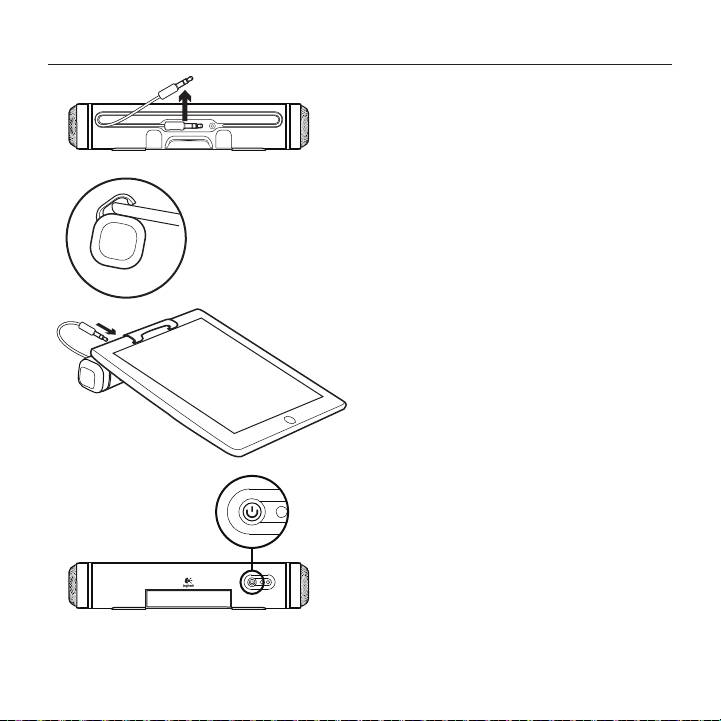
Logitech® Tablet Speaker
Установка
1. Вытащите кабель с разъемом 3,5 мм
из устройства для смотки кабеля.
1
2. Закрепите колонку для планшетных ПК
на корпусе iPad.
3. Подключите аудиокабель с разъемом
3,5 мм к разъему iPad.
4. Нажмите кнопку включения питания
2
на колонке для планшетных ПК.
Загорится зеленый индикатор питания.
3
4
41По-русски 41

Logitech® Tablet Speaker
USB
Зарядка
Каково ваше впечатление?
1. Подключите входящий в комплект
Пожалуйста, уделите минуту, чтобы
зарядный USB-кабель к разъему
поделиться с нами своим мнением.
мини-USB на задней панели колонки
Благодарим за приобретение
для планшетных ПК.
нашего продукта.
2. Подключите кабель к сетевому
www.logitech.com/ithink
адаптеру для iPad (в комплект не входит),
а адаптер — к электророзетке.
3. Во время зарядки будет светиться
красный индикатор зарядки.
По окончании зарядки красный
индикатор погаснет.
4242 По-русски
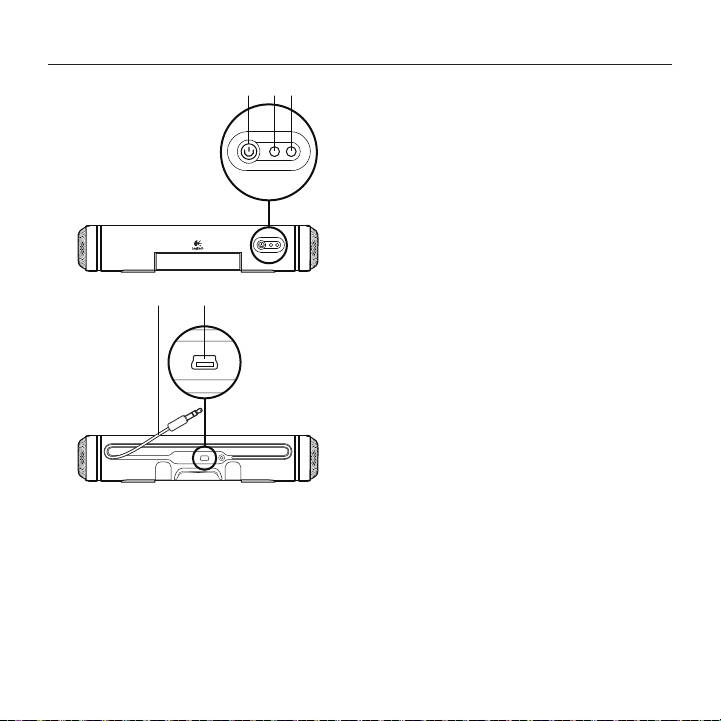
Logitech® Tablet Speaker
Jellemzők
1 2 3
1. Be- és kikapcsológomb
2. Tápfeszültségjelző LED (zöld)
3. Töltésjelző LED (piros)
4. 3,5 mm-es hangkábel
5. Mini USB-port
4 5
43Magyar 43
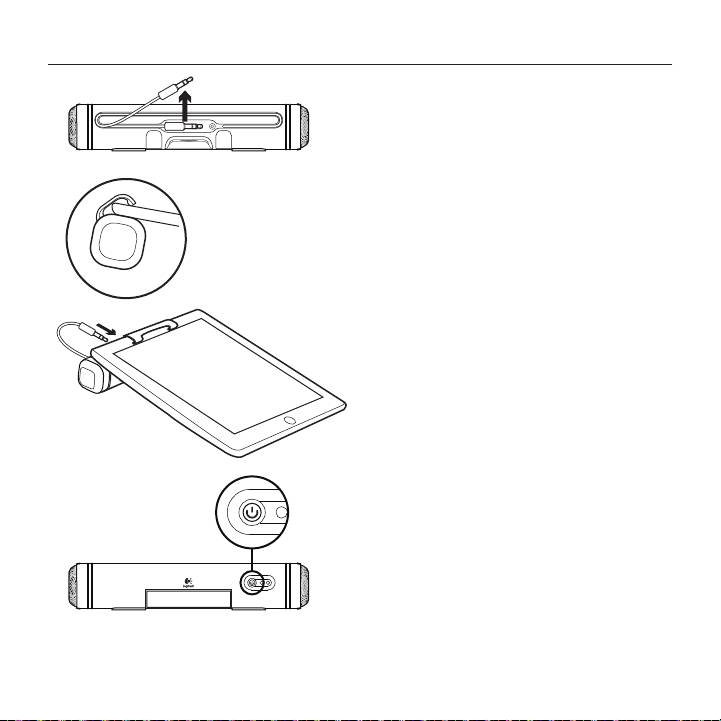
Logitech® Tablet Speaker
Üzembe helyezés
1. Húzza ki a 3,5 mm-es hangkábelt
a kábelkezelő rendszerből.
1
2. Csíptesse a táblagép hangszóróját
az iPad készülékhez.
3. Csatlakoztassa a 3,5 mm-es hangkábelt
az iPad készülékbe.
4. Nyomja meg a táblagép hangszórójának
2
bekapcsológombját. A zöld LED
a bekapcsolt állapotot jelzi.
3
4
4444 Magyar

Logitech® Tablet Speaker
USB
Töltés
Mi a véleménye?
1. Csatlakoztassa a mellékelt USB-
Kérjük, ossza meg velünk.
töltőkábelt a hangszóró mini USB-
Köszönjük, hogy termékünket választotta.
portjába.
www.logitech.com/ithink
2. Csatlakoztassa a kábelt az iPad
tápadapteréhez (nem alaptartozék),
valamint a fali aljzatba.
3. Töltés közben a töltésjelző LED
pirosan világít. A teljes töltöttségi szint
elérésekor a piros LED kikapcsol.
45Magyar 45
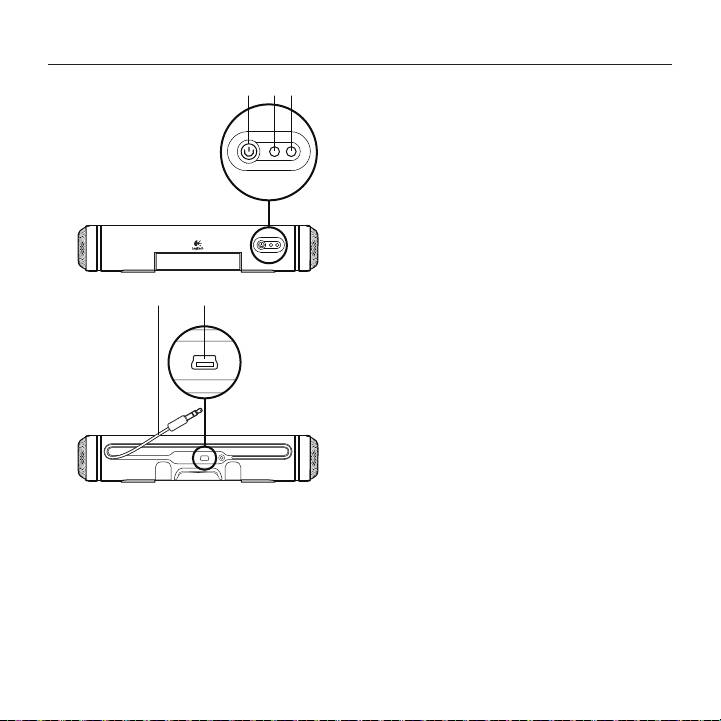
Logitech® Tablet Speaker
Funkce
1 2 3
1. Napájení zap/vyp
2. Indikátor napájení (zelený)
3. Indikátor nabíjení (červený)
4. Zvukový kabel 3,5 mm
5. Port mini USB
4 5
4646 Česká verze
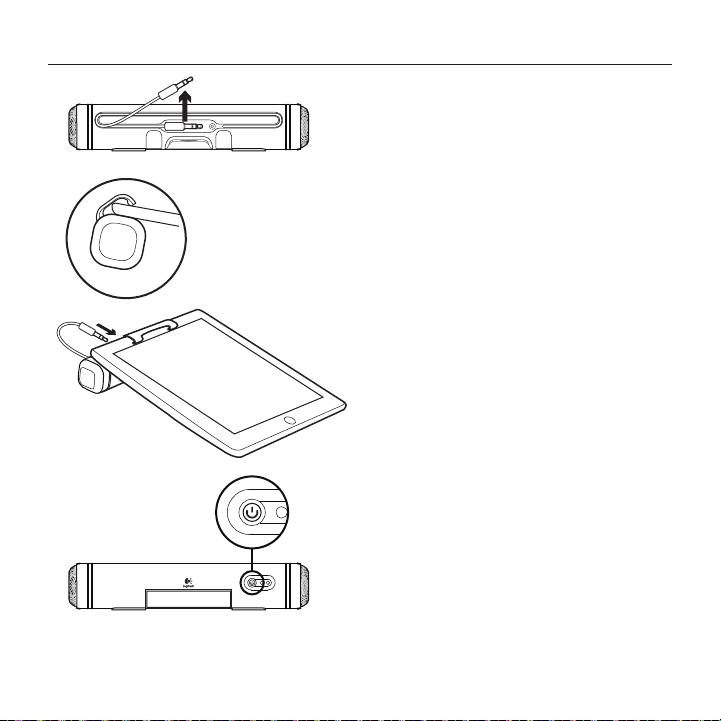
Logitech® Tablet Speaker
Instalace
1. Vyjměte zvukový kabel 3,5 mm
ze systému pro uspořádání kabelů.
1
2. Připevněte reproduktor k tabletu
k zařízení iPad.
3. Zapojte zvukový kabel 3,5 mm
do zařízení iPad.
4. Stiskněte tlačítko napájení
2
na reproduktoru k tabletu.
Indikátor napájení se rozsvítí zeleně.
3
4
47Česká verze 47
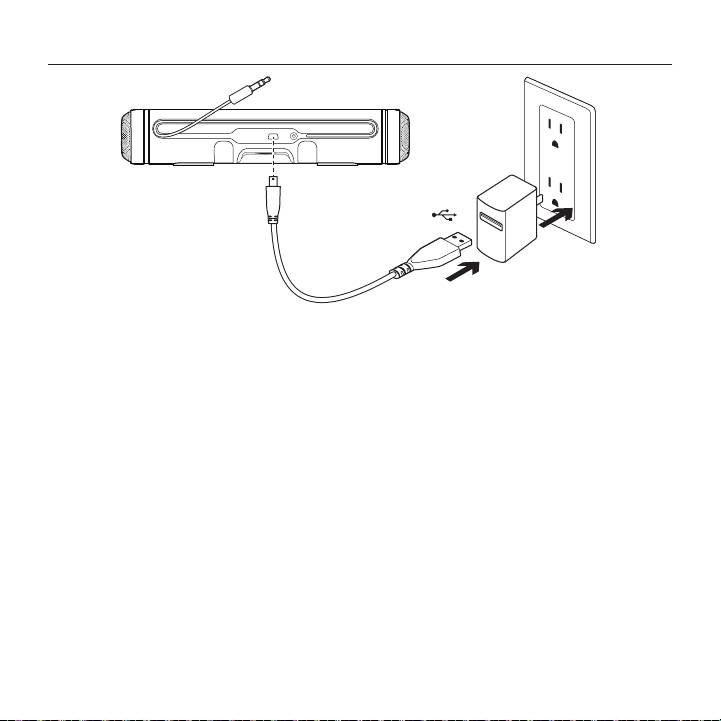
Logitech® Tablet Speaker
USB
Nabíjení
Jaký je váš názor?
1. Zapojte dodaný nabíjecí kabel USB
Udělejte si chvíli čas a řekněte
do portu mini USB na zadní straně
nám svůj názor. Děkujeme, že jste zakoupili
reproduktoru k tabletu.
náš produkt.
2. Druhý konec kabelu zapojte
www.logitech.com/ithink
do napájecího adaptéru zařízení iPad
(není součástí dodávky) a zapojte
adaptér do zásuvky.
3. Při nabíjení svítí indikátor nabíjení
červeně. Jakmile je reproduktor
plně nabit, indikátor nabíjení zhasne.
4848 Česká verze
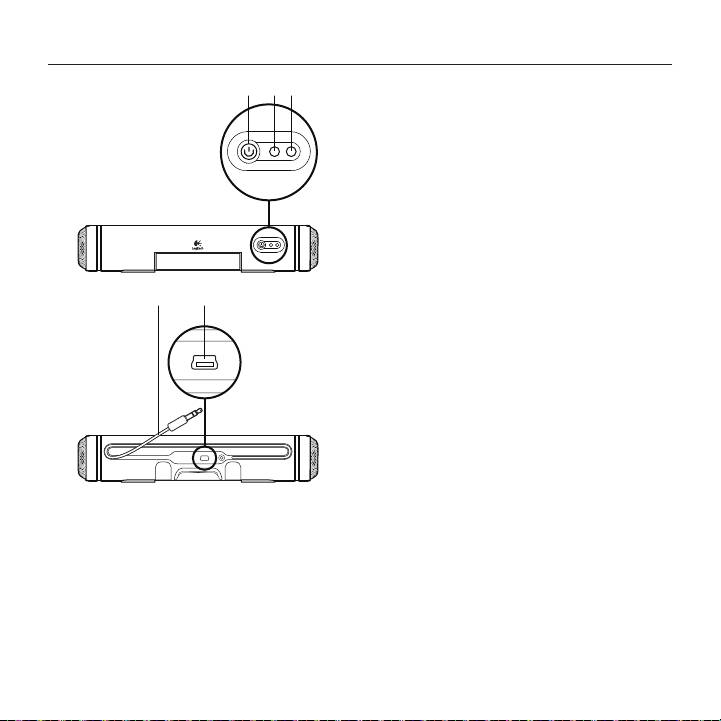
Logitech® Tablet Speaker
Funkcje
1 2 3
1. Włączanie/wyłączanie
2. Wskaźnik zasilania (zielony)
3. Wskaźnik ładowania (czerwony)
4. Kabel audio 3,5 mm
5. Port mini USB
4 5
49Po polsku 49
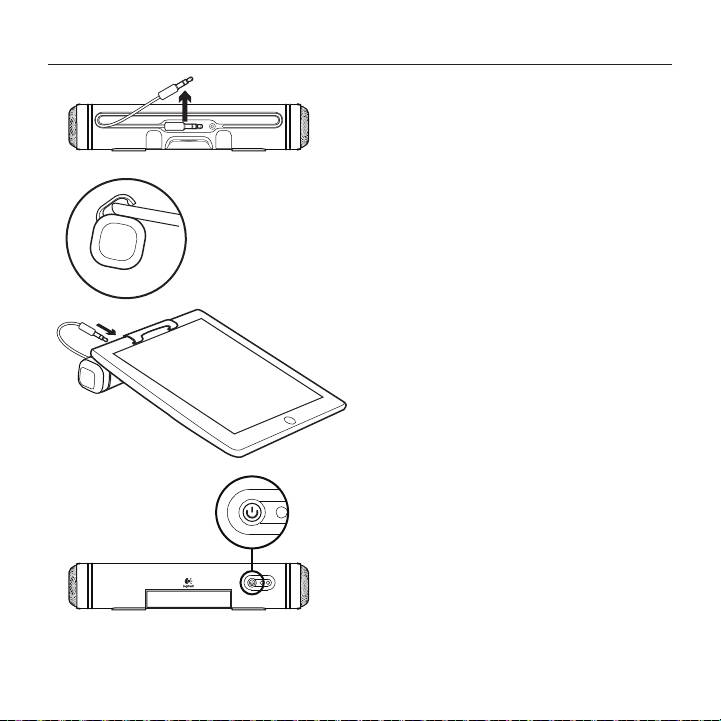
Logitech® Tablet Speaker
Instalacja
1. Wyjmij kabel audio (3,5 mm) ze schowka
na przewód.
1
2. Przypnij głośnik do tabletu
do komputera iPad.
3. Podłącz kabel audio (3,5 mm)
do komputera iPad.
4. Naciśnij przycisk wyłącznika na głośniku
2
do tabletu. Zielony kolor diody LED
wskazuje, że urządzenie jest włączone.
3
4
5050 Po polsku
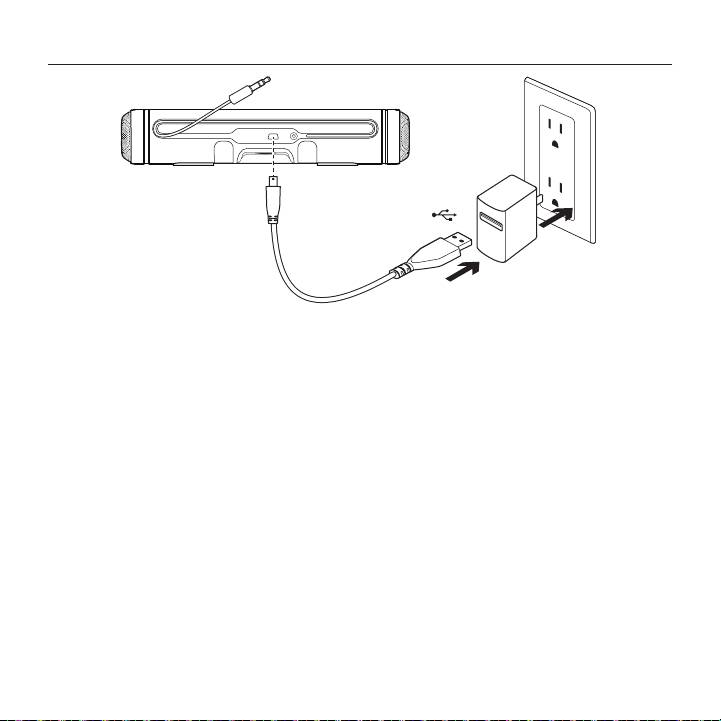
Logitech® Tablet Speaker
USB
Ładowanie
Co o tym myślisz?
1. Podłącz kabel USB do ładowania
Poświęć chwilę, aby podzielić się
(w zestawie) do portu mini USB z tyłu
z nami swoją opinią. Dziękujemy za zakup
głośnika do tabletu.
naszego produktu.
2. Podłącz kabel do zasilacza
www.logitech.com/ithink
komputera iPad (brak w zestawie),
a następnie podłącz zasilacz
do gniazdka sieci elektrycznej.
3. Czerwony kolor wskaźnika ładowania
LED oznacza, że trwa ładowanie.
Zgaśnięcie diody LED wskazuje
całkowite naładowanie.
51Po polsku 51
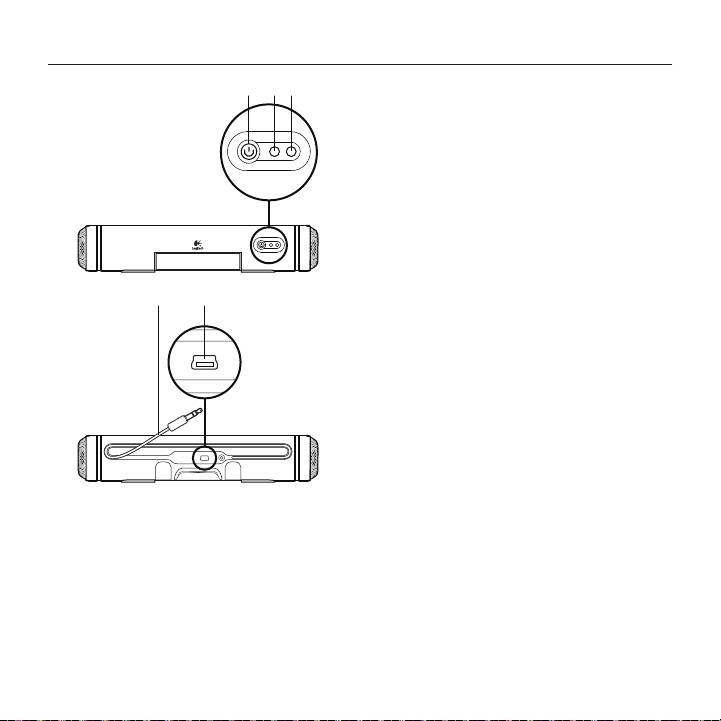
Logitech® Tablet Speaker
Funkcie
1 2 3
1. Zapnutie/vypnutie
2. Indikátor napájania (zelený)
3. Indikátor nabíjania (červený)
4. Zvukový kábel 3,5 mm
5. Port mini USB
4 5
5252 Slovenčina

Logitech® Tablet Speaker
Inštalácia
1. Vyberte zvukový kábel 3,5 mm
zo systému pre uschovanie káblov.
1
2. Pripevnite reproduktor k tabletu
k zariadeniu iPad.
3. Zapojte zvukový kábel 3,5 mm
do zariadenia iPad.
4. Stlačte tlačidlo napájania
2
na reproduktore k tabletu.
Indikátor napájania sa rozsvieti zeleno.
3
4
53Slovenčina 53
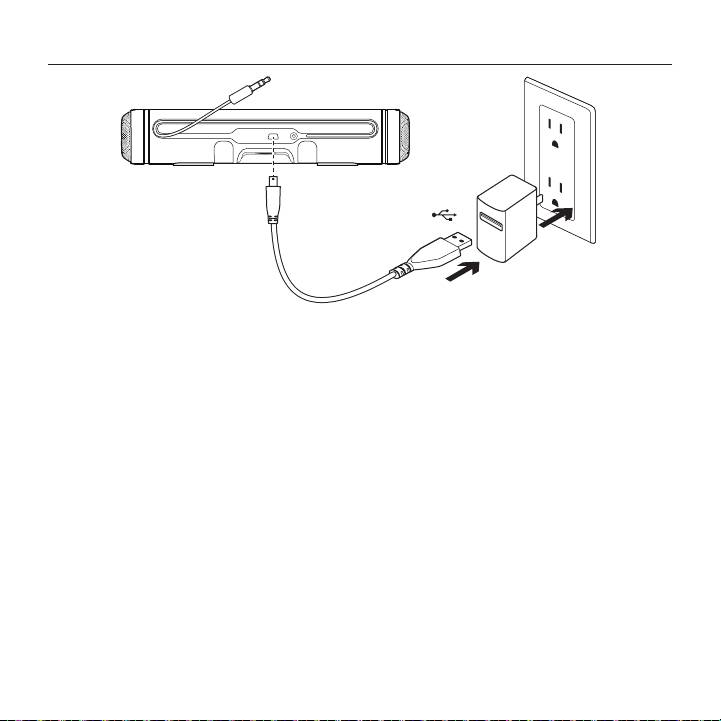
Logitech® Tablet Speaker
USB
Nabíjanie
Aký je váš názor?
1. Zapojte dodaný nabíjací kábel USB
Venujte nám chvíľu času a povedzte
do portu mini USB na zadnej strane
nám to. Ďakujeme vám za kúpu
reproduktora pre tablet.
nášho produktu.
2. Druhý koniec kábla zapojte do
www.logitech.com/ithink
napájacieho adaptéra zariadenia iPad
(nie je súčasťou dodávky) a zapojte
adaptér do zásuvky.
3. Pri nabíjaní svieti indikátor nabíjania
červeno. Hneď ako je reproduktor
plne nabitý, indikátor nabíjania zhasne.
5454 Slovenčina
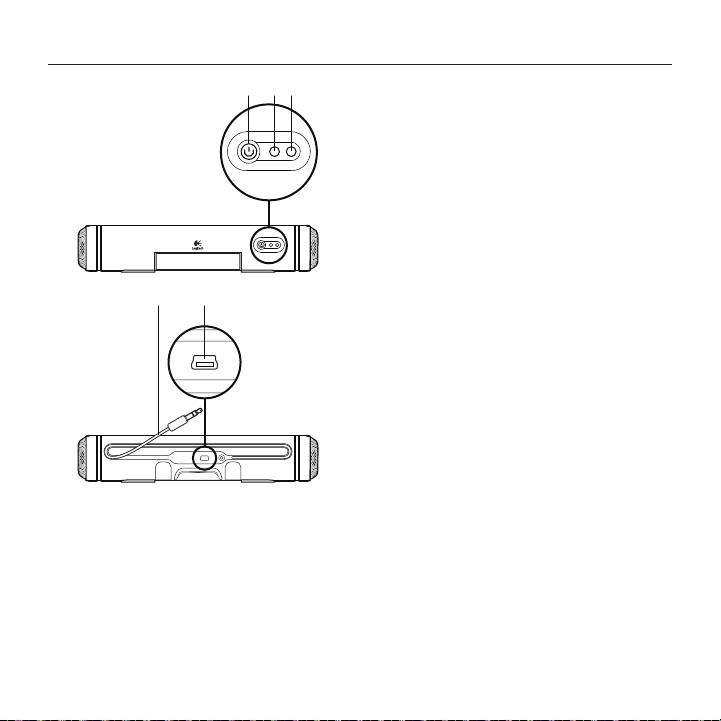
Logitech® Tablet Speaker
Özellkler
1 2 3
1. Güç Açık/Kapalı
2. Güç gösterges (yeşl)
3. Şarj gösterges (kırmızı)
4. 3,5mm ses kablosu
5. Mn USB bağlantı noktası
4 5
55Türkçe 55
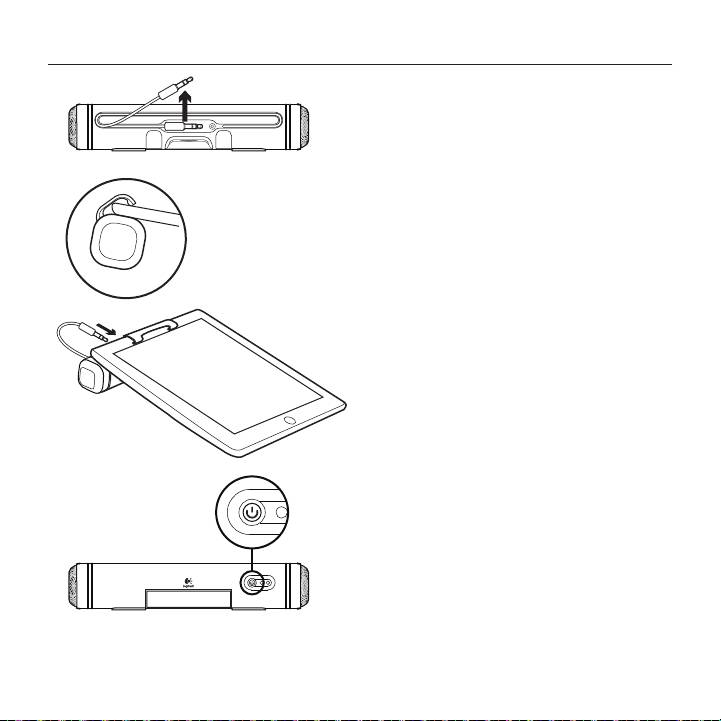
Logitech® Tablet Speaker
Kurulum
1. Kablo toplama brmnden 3,5 mm ses
kablosunu çıkarın.
1
2. Tablet Hoparlörünü Pad'e tutturun.
3. 3,5 mm ses kablosunu Pad'e tutturun.
4. Tablet Hoparlörü üzerndek güç
düğmesne basın. Yeşl LED ışığı gücün
Açık olduğunu gösterr.
2
3
4
5656 Türkçe
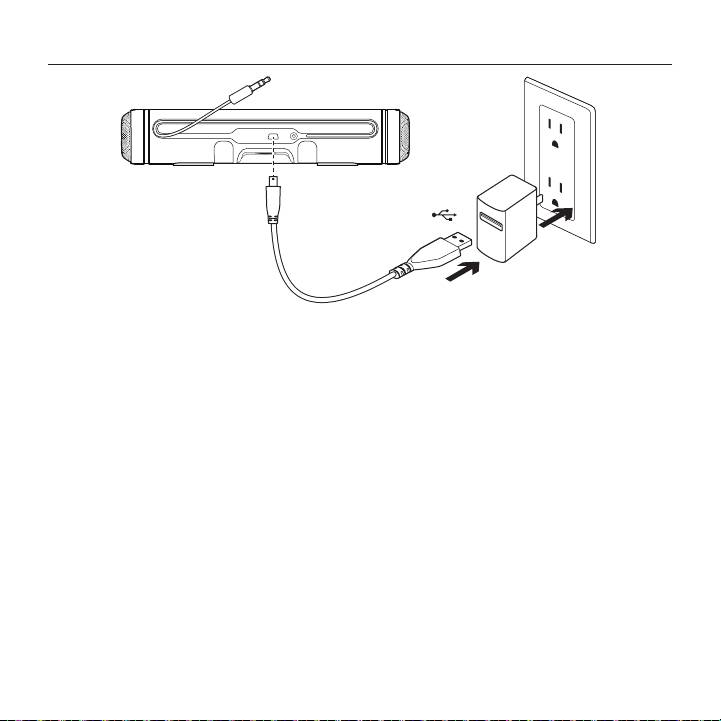
Logitech® Tablet Speaker
USB
Şarj oluyor
Ne düşünüyorsunuz?
1. Ürünle brlkte verlen USB şarj kablosunu
Lütfen brkaç dakkanızı ayırarak
Tablet Hoparlörünün arkasındak mn
düşüncelernz bzmle paylaşın.
USB bağlantı noktasına takın.
Ürünümüzü satın aldığınız çn
2. Kabloyu Pad'nzn (ürüne dahl değldr)
teşekkür ederz.
güç adaptörüne bağlayın ve br AC
www.logtech.com/thnk
przne takın.
3. Şarj şlem sırasında kırmızı LED
şarj gösterges yanar durumdadır.
Tamamen şarj olduğunda kırmızı LED
gösterges söner.
57Türkçe 57
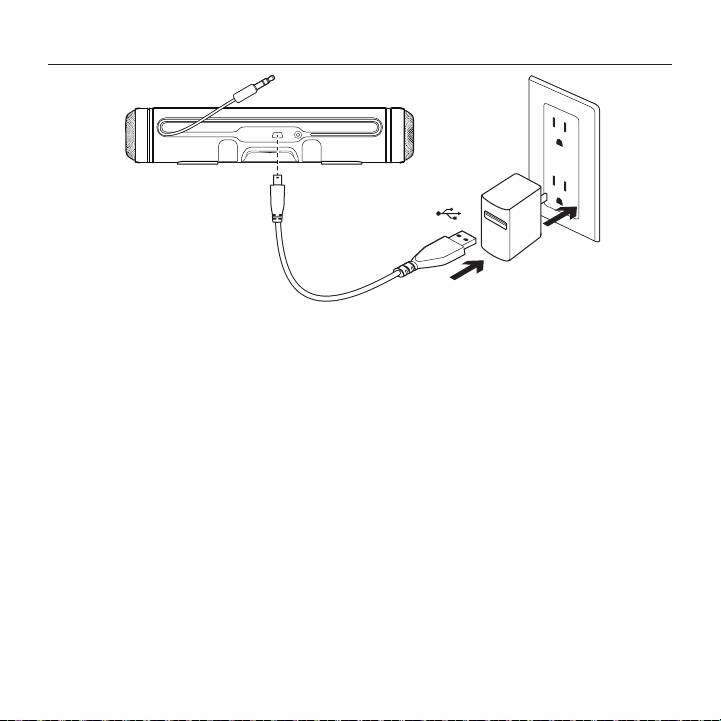
Logitech® Tablet Speaker
USB
؟كيأر ام
1 . USBUSB
2 . iPad
www.logitech.com/ithink
3 .LED
LED
5858 ةيبرعلا
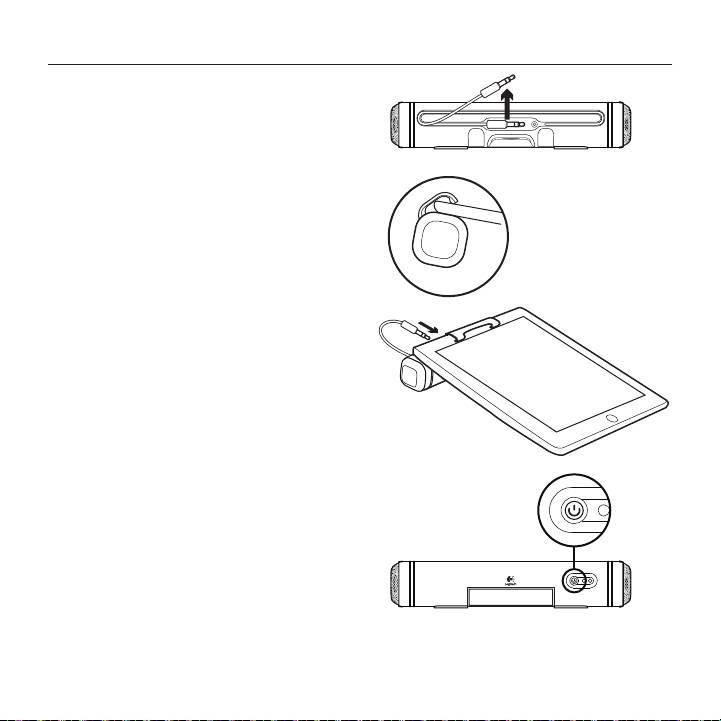
Logitech® Tablet Speaker
1 .3.5
1
2 ..iPad
3 ..iPad3.5
4 .
LED
2
3
4
59ةيبرعلا 59
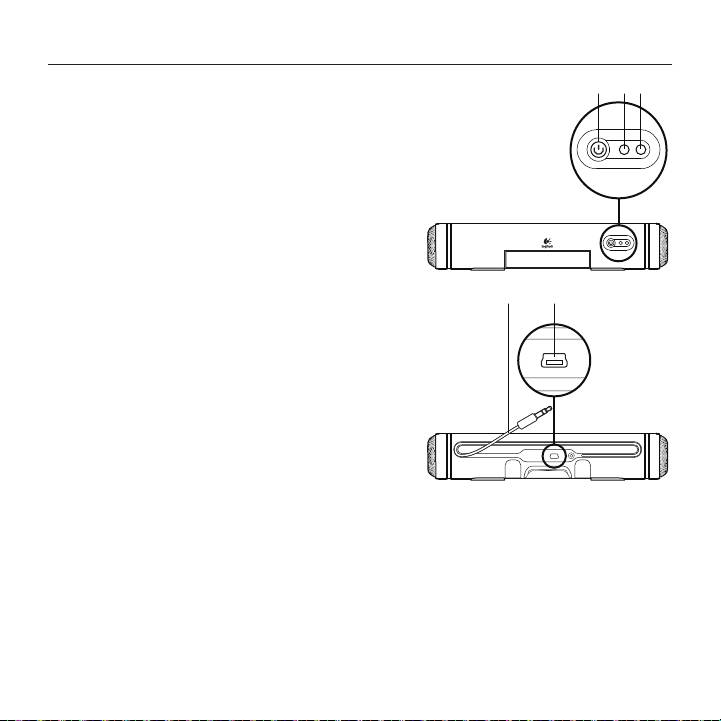
Logitech® Tablet Speaker
1 2 3
1 .
2 .
3 .
4 .3.5
5 .USB
4 5
6060 ةيبرعلا

